İlan
 Orada birçok takvim ve yapılacak uygulama var ve dürüst olmak gerekirse, sanırım neredeyse her birini denedim. Her zaman yaşadığım tek zorluk, bir uygulamayı açmamı veya takvimimi kontrol etmek için bir web sitesini ziyaret etme ihtiyacını sevmemem. Bence, herhangi bir takvim sistemi normal İnternet kullanımınıza tam olarak entegre edilmeli ve hızlı bir bakışta mevcut olmalıdır.
Orada birçok takvim ve yapılacak uygulama var ve dürüst olmak gerekirse, sanırım neredeyse her birini denedim. Her zaman yaşadığım tek zorluk, bir uygulamayı açmamı veya takvimimi kontrol etmek için bir web sitesini ziyaret etme ihtiyacını sevmemem. Bence, herhangi bir takvim sistemi normal İnternet kullanımınıza tam olarak entegre edilmeli ve hızlı bir bakışta mevcut olmalıdır.
Herhangi bir çevrimiçi takvim sistemi düşündüğümde, kesinlikle Google Takvim ile en uzun süre takılı kaldım. Bunun nedeni, kişisel bir planlama sisteminde ihtiyacınız olan her şeyi sunar - bir yapılacaklar listesi, kolay etkinlik ve randevu oluşturma ve bir masaüstü uygulaması veya web sitesi üzerinden erişim. Google Takvim'e Google Mail'den veya diğer e-posta istemcilerinden bile erişilebilir Görünüm Microsoft Outlook'u Google Takvim ile Senkronize Etmek için 7 AraçOutlook Takvim'i Google ile senkronize etmek için iyi araçlara ihtiyacınız var. Her iki takvimi de senkronize tutmak için size en iyisini gösteririz. Daha fazla oku
veya Thunderbird Google Takvim'i Thunderbird'e Entegre EtmeThunderbird ve Google Takvim kullanıyorsunuz ve ikisini nasıl birleştirebileceğinizi merak ediyor musunuz? Google Takvim'i Thunderbird ile nasıl tamamen entegre edeceğinizi gösteriyoruz. Daha fazla oku .Bir süre sonra takvimimi kullanmayı bırakma eğilimindeyim çünkü genellikle kontrol etmek için çok meşgulüm! Benim gibiyseniz, yararlı bir Google'ı öğrenmekten memnuniyet duyarsınız. Takvim denetleyicisi İnternette gezinirken takviminizi parmaklarınızın ucuna getiren Chrome eklentisi.
Google Calendar Checker Plus'ı Yükleme
Chrome eklentisini ilk kez yüklediğinizde, başlangıçta seçenekler ekranını görürsünüz. Bunları dikkatlice gözden geçirin, çünkü ekranda etkinleştirebileceğiniz birçok harika özellik var. Örneğin, bir etkinlik veya randevu sesli bir sesle yaklaştığında sizi uyaran “sesli etkinleştirme” özelliğini etkinleştirebilirsiniz. Bilgisayarınızdan uzaklaşmak istiyorsanız, ancak herhangi bir takvim bildirimini kaçırmak istemiyorsanız, bu çok güzel.

Yüklendikten sonra eklenti, tarayıcınızın konum alanının yanına küçük bir takvim simgesi ekler. Henüz giriş yapmadıysanız, simgeye sol tıklayın ve “Oturum aç"Seçeneğini kullanarak takviminizin depolandığı Google hesabına giriş yapın.

Giriş yaptıktan sonra, bugün ve yarın için Takvim genel görünümünüze hızlı bir şekilde göz atmak için yapmanız gereken tek şey farenizi simgenin üzerine getirmektir. Bu iki güne ait tüm etkinlikleri listeleyen küçük bir açılır pencere görürsünüz. Bundan daha kolay olmaz!

Takviminizin tam sürümünü görmek istiyorsanız simgeye sol tıklayın. Bunu yaptığınızda, tüm takviminiz doğrudan tarayıcınızın içindeki bir açılır kutuda açılır. Sizi Google Takvim ile entegre eden diğer pek çok widget veya eklentiden farklı olarak, bu yalnızca sizi Takvim sitesine gönderirseniz, aslında Takviminize doğrudan tam erişim sağlar. tarayıcı.

Haftalık görünüme geçmek mi yoksa gün için gündeminizi mi görüntülemek istiyorsunuz? Sadece tıklayın Görünüm açılır kutusunu işaretleyin ve entegre takvimin nasıl görüntülenmesini istediğinizi seçin.

Başka bir güzel özellik de randevu ayrıntılarını görüntülemek istiyorsanız, gerçek Takvim web sitesine gitmenize gerek yoktur. Eklentinin içinde her şey mevcut. Bir Takvim öğesini tıklamanız yeterlidir, randevu ayrıntıları takvimin üstünde açılır. “daha fazla detay >>“, Ancak o zaman Google Takvim o etkinliğin veya randevunun ayrıntılarına yeni bir sekmede açılır.
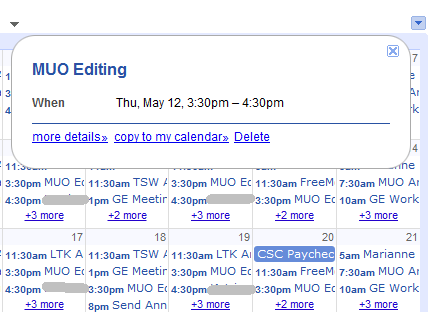
Ayrıca yeni randevuları hızlı bir şekilde “Hızlı Ekleme"Seçeneğini işaretleyin veya ayın herhangi bir gününü tıkladığınızda etkinlik ayrıntılarını yazabileceğiniz bir açılır pencere görünür. Bu, Google sonuçlarına göz atmanın veya bir makaleyi okumanın ortasında olsanız bile, yalnızca Bu eklenti birkaç tıklama, bulunduğunuz web sitesinden ayrılmadan Takviminize bir etkinlik eklemenize olanak tanır.

Bu Chrome eklentisinde de birkaç ek küçük avantaj var. Bugünün ve sonraki birkaç günün, ayın sol üst köşesinde hava durumu ile ilgili küçük bir simge olduğunu fark edeceksiniz. Bu simgeye tıklarsanız, 3 günlük hızlı bir hava durumu tahmini görebilirsiniz - bu, bu seyahatleri planlarken ve randevularınızı ve etkinliklerinizi takvime eklerken kesinlikle yardımcı olur!

“Görünüm"Açılır menüsünü seçin ve"Özelleştirmek”Seçeneğini belirlediğinizde, Seçenekler sayfasının Takvim ekranınızı HTML kodu kullanarak özelleştirebileceğiniz bölümüne yönlendirilirsiniz. Bu özelliği kullanarak, açılır takviminiz için yüksekliği, genişliği, renkleri ve diğer birçok görüntüleme özelliğini değiştirebilirsiniz. Tıkla "Takvim Yardımcısı"İstediğinizi yapacak kodu bulmak için.

Gördüğünüz gibi, Calendar Checker Plus, Chrome'a Google Takvim sayfasının kendisini ziyaret etme ihtiyacını neredeyse tamamen silecek oldukça çok yönlü bir eklentidir! Şu andan itibaren farenizi tarayıcınızdaki Denetleyici simgesine kaydırabilir ve saniyeler içinde takviminize ve tüm randevularınıza tam erişebilirsiniz.
Takvim Denetleyicisi kullanıyor musunuz? Hangi özellikleri yararlı buluyorsunuz ve neyin eksik olduğunu düşünüyorsunuz? Deneyin ve aşağıdaki yorumlar bölümünde düşüncelerinizi paylaşın!
İmaj Kredisi: uwbobio
Ryan Elektrik Mühendisliği lisans derecesine sahiptir. 13 yıl otomasyon mühendisliği, 5 yıl BT'de çalıştı ve şu anda bir Uygulama Mühendisi. MakeUseOf'un eski bir Genel Yayın Yönetmeni, Veri Görselleştirme üzerine ulusal konferanslarda konuştu ve ulusal TV ve radyoda yer aldı.